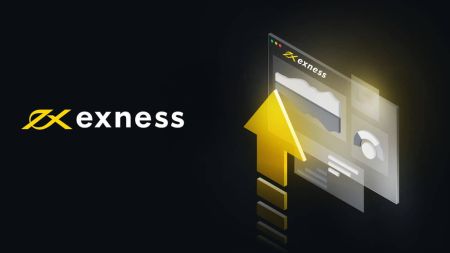Algengar spurningar (algengar spurningar) um Exness Personal Area Part 1
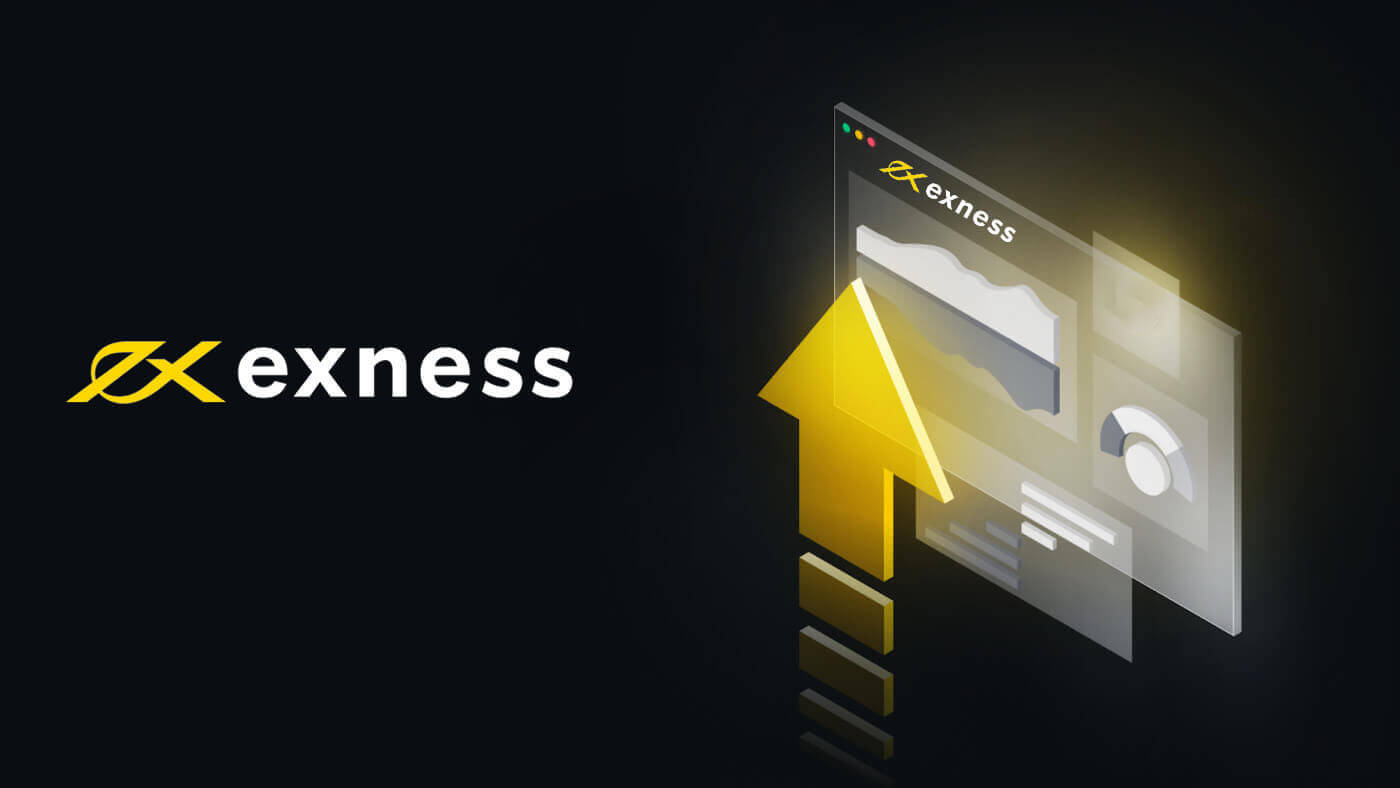
Hversu mörgum símanúmerum get ég bætt við persónulegar upplýsingar mínar?
Það er hægt að hafa ótakmarkaðan fjölda símanúmera sem tengjast þínu persónulega svæði. Hins vegar er hægt að bæta við allt að 5 símanúmerum fyrir hvert persónulegt svæði á dag og þessi takmörk tengjast fjölda sannprófunar SMS sem send eru daglega. Þetta tryggir að kerfið okkar geti afgreitt á skilvirkan hátt mikið magn SMS beiðna sem berast.
Athugaðu að jafnvel þótt símanúmer hafi ekki verið staðfest telst tilraunin til daglegs hámarks 5 þar sem SMS verður sent í ferlinu. Ef þú eyðir símanúmeri og bætir öðru við í staðinn, telst þessi aðgerð einnig til daglegs hámarks þar sem hún krefst SMS-staðfestingar til að ljúka.
Eru einhverjar kröfur til að fá sér atvinnureikning?
Samanborið við staðlaða reikninga okkar bjóða atvinnureikningar upp á hærri lágmarkskröfur um innborgun, en fyrir utan þetta eru engar aðrar kröfur sérstaklega fyrir neinar reikningstegundir innan atvinnuútboðsins.
Fagreikningar okkar innihalda:
- Pro reikningur
- Hrátt álag
- Núll
Exness Trader: Er hægt að breyta viðskiptastöðinni sem notuð er?
Já, það er hægt að breyta viðskiptastöðinni sem notuð er fyrir viðskipti með MT5 reikninga í Exness Trader appinu. Leyfðu okkur að sýna þér hvernig:
- Smelltu á Profile táknið og veldu Trading Terminal undir User Settings.
- Þú munt sjá eftirfarandi valkosti:
- Exness - Ef þú velur þetta þýðir að þú munt nota Exness flugstöðina í farsímaforritinu fyrir viðskipti.
- Innbyggður MetaTrader 5 - Ef þú velur þetta muntu geta notað innbyggða MT5 án þess að fara úr Exness Trader appinu.
- MetaTrader 5 app - Ef þú velur þetta þýðir það að þú verður tekinn í MT5 appið til að eiga viðskipti. Þannig að ef þú velur þetta þarftu að tryggja að þú hafir MT5 appið uppsett á símanum þínum.
Athugið: Allir ofangreindir valkostir eru aðeins í boði fyrir viðskipti á MT5 reikningum. Ef þú vilt eiga viðskipti á MT4 reikningum þarftu að setja upp MT4 appið. Kerfið mun síðan vísa þér sjálfkrafa í MT4 appið þegar þú smellir á Trade .
Exness Trader: Hvernig breyti ég tungumáli Exness Trader appsins?
Það er mjög einfalt að breyta tungumálinu sem sýnt er í Exness Trader appinu. Smelltu á prófíl og fylgdu þessum skrefum:
- Bankaðu á Tungumál . Þetta mun fara í stillingar símans fyrir appið.
- Pikkaðu á Tungumál til að fá upp aðra tungumálamöguleika.
- Veldu tungumálið að eigin vali og farðu aftur í Exness Trader appið.
Athugið: Ef þú ert að nota Android tæki muntu geta séð lista yfir tungumál án þess að vera vísað í símastillingar. Þú munt sjá lista yfir tungumál undir Tungumál í notendastillingum.
Það er það. Svona einfalt er þetta.
Hvernig get ég breytt og uppfært persónulegar upplýsingar mínar og heimilisfang?
Til að uppfæra persónuupplýsingarnar þínar þarf staðfestingu frá þjónustudeild okkar til að viðhalda öryggisráðstöfunum okkar.Þú getur auðveldlega skoðað persónuupplýsingarnar þínar og jafnvel bætt við símanúmeri með því að fylgja þessum skrefum:
- Skráðu þig inn á þitt persónulega svæði.
- Veldu Stillingar í aðalvalmyndinni til vinstri.
- Hér birtast núverandi persónuupplýsingar þínar.
Hvaða tegund af reikningi ætti ég að velja?
Exness býður upp á ýmsar reikningsgerðir sem eru hannaðar til að veita hagstæð skilyrði fyrir mismunandi viðskiptastíla. Það er ómögulegt að mæla með tiltekinni reikningstegund án þess að þekkja persónulegar óskir manns eða viðskiptastíl, en við getum útskýrt eiginleika hverrar reikningstegundar og hvetjum þig til að rannsaka þá frekar til að finna það sem passar.Til að fá nákvæma sundurliðun á öllum reikningsgerðum skaltu fylgja þessum hlekk.
Staðlaðir reikningar
- Standard
- Standard Cent
Almennt bjóðum við upp á staðlaða reikninga fyrir byrjendur og millistigskaupmenn.
Fagreikningar
- Pro
- Núll
- Hrátt álag
Almennt séð munu reyndir kaupmenn skilja betur hina ýmsu eiginleika sem eru í boði með fagreikningum, svo þetta eru reikningsgerðirnar sem þeim er stungið upp á.
Hvaða upplýsingar þarf ég þegar ég skrái mig á Exness?
Þegar þú skráir þig hjá Exness þarftu bara netfang og virkt símanúmer frá búsetulandi þínu.Þó að netfangið sé krafist strax í upphafi, kemur upp á símanúmerið á seinna stigi. Það er líka mikilvægt að hafa í huga að netfangið má aldrei hafa verið notað til að skrá sig hjá Exness áður.
Sumar aðrar upplýsingar sem þú þarft á síðari stigum til að halda persónulegu svæði þínu staðfestu og virku eru:
- Auðkennisstaðfestingarskjöl (POI sannprófun)
- Heimilisfangsstaðfestingarskjöl (POR staðfesting)
Hvað gerist ef Exness reikningur er ekki notaður í langan tíma?
Ef þú skráir persónulegt svæði hjá Exness og skilur það eftir ónotað í langan tíma, gæti raunverulegur reikningur þinn verið settur í geymslu.
Persónulegt svæði
Ef þú ert að nota persónulega svæðið þitt eftir langan tíma gætirðu hafa gleymt aðgangsorði þínu. Til að endurstilla lykilorðið þitt, smelltu hér.
Skoðaðu greinina okkar hér til að fá upplýsingar um endurheimt lykilorðs.
Einstakir reikningar
Raunverulegir reikningar eru settir í geymslu eftir tiltekið tímabil af langvarandi óvirkni, en kynningarreikningum er eytt til að draga úr álagi á netþjóna okkar.
MT4:
| Alvöru | Demo |
|---|---|
| Sett í geymslu eftir:
|
Eytt eftir:
|
MT5:
| Alvöru | Demo |
|---|---|
| Sett í geymslu eftir:
|
Eytt eftir:
|
Þú getur endurvirkjað hvaða raunverulegan reikning sem þú velur, eða búið til nýjan.
Hvernig get ég breytt nafninu sem gefið er upp við skráningu?
Þegar þú skráir þig hjá Exness þarftu að slá inn nokkrar persónulegar upplýsingar eins og nafn þitt og fæðingardag. Það getur gerst að þú slærð inn gælunafn eða það sem verra er, gerir innsláttarvillu.Í þessari grein munum við fara með þig í gegnum hvað þú átt að gera þegar þú vilt:
- Leiðrétta innsláttarvillu í nafni sem lagt var fram við skráningu
- Breyttu nafninu sem gefið er upp við skráningu
Leiðrétta innsláttarvillu í nafni sem lagt var upp við skráningu
Sérfræðingar okkar stilla alltaf reikningsnafnið þannig að það passi við nafnið sem gefið er upp í skjölunum sem hlaðið er upp til skráningar. Ef þú hefur ranglega slegið inn nafnið þitt, ættir þú að halda áfram að:
- Sendu inn skilríki sem hafa rétt nafn á þeim.
- Gakktu úr skugga um að skjölin uppfylli kröfur okkar.
- Þegar það hefur verið samþykkt verður reikningsnafnið þitt leiðrétt þannig að það passi við skjölin þín.
- Þú getur líka sent okkur tölvupóst til að upplýsa okkur um nauðsynlegar breytingar.
Breyttu nafninu sem gefið er upp við skráningu
- Skráð undir nafni einhvers annars - Við krefjumst þess alltaf að þú veitir nákvæmar upplýsingar þegar þú skráir þig hjá okkur. Ef þú hefur skráð þig undir röngu nafni eða nafni einhvers annars er það því miður ekki ásættanlegt. Meðan á sannprófun skjala stendur verður skjölunum hafnað vegna algjörs nafnmisræmis.
- Löglega breytt nafni þínu - Ef þú hefur gengist undir nafnabreytingu löglega getum við hjálpað þér að setja rétt nafn fyrir reikninginn þinn.
Hvernig á að búa til Exness kynningarreikning?
Demo reikningar eru frábærir til að æfa og koma þér í gang áður en þú ferð út í alvöru viðskipti. Þegar þú skráir persónulegt svæði, er sjálfgefið kynningarreikningur með USD 10 000 sýndargjaldmiðli í Demo flipanum „Reikningar mínir“. Þú gætir búið til fleiri kynningarreikninga þar sem það er mjög auðveld leið til að gera þetta.
Fylgdu þessum skrefum til að búa til nýjan kynningarreikning á persónulegu svæði þínu:
- Skráðu þig inn á þitt persónulega svæði.
- Flipaðu yfir í kynningarhlutann á My Accounts svæðinu.
- Smelltu á Opna nýjan reikning.
- Þú færð allar þær reikningsgerðir sem kynningarreikningar eru tiltækir. Smelltu á Prófaðu kynningu undir hvaða reikningstegund sem þú vilt.
- Á næstu síðu geturðu valið hvaða viðskiptavettvang þú vilt. Þú getur líka sett upp skiptimynt, upphafsstöðu, gjaldmiðil reiknings, gælunafn reiknings og lykilorð fyrir viðskipti.
- Smelltu á Búa til reikning.
Til hamingju, nýjum kynningarreikningi verður bætt við kynningarflipann í My Accounts svæðinu.
Athugaðu að kynningarreikningar eru ekki tiltækir fyrir Standard Cent reikninga.
Hverjar eru svæðisbundnar takmarkanir fyrir Standard Cent reikninga?
Standard Cent reikningar eru fáanlegir á eftirfarandi svæðum:
- LATÍNA : Argentína, Bólivía, Brasilía, Bólivaríska lýðveldið Venesúela, Gvæjana, Kólumbía, Paragvæ, Perú, Súrínam, Úrúgvæ, Franska Gvæjana, Chile, Ekvador, Anguilla, Antígva og Barbúda, Aruba, Bahamaeyjar, Barbados, Belís, Bermúda, Bresku Jómfrúaeyjar, Bandarísku Jómfrúaeyjar, Haítí, Gvadelúpeyjar, Gvatemala, Hondúras, Grenada, Dóminíka, Dóminíska lýðveldið, Caymaneyjar, Kosta Ríka, Kúba, Martiník, Mexíkó, Montserrat, Níkaragva, Panama, Púertó Ríkó, El Salvador , Saint Kitts and Nevis, Saint Lucia, Turks and Caicos Islands, Trinidad and Tobago, Jamaica
- ASÍA : Indónesía, Kína, Taívan, Hong Kong, Kórea, Indland, Taíland, Filippseyjar, Mjanmar, Víetnam, Nepal, Bangladess, Srí Lanka, Macao, Bútan, Austur-Tímor, Kambódía, Lýðveldið Kóreu, Laos Lýðveldið, Maldíveyjar
- AFRIKA : Gana, Úganda, Angóla, Nígería, Sambía, Simbabve, Mið-Afríkulýðveldið, Suður-Afríka, Kongó, Lýðveldið Kongó, Kenýa, Máritíus, Benín, Botsvana, Búrkína Fasó, Búrúndí, Gabon, Gambía, Gínea, Gíneu-Bissá, Djíbútí, Kabó Verde, Kamerún, Kómoreyjar, Fílabeinsströndin, Lesótó, Líbería, Máritanía, Madagaskar, Malaví, Malí, Mósambík, Namibía, Níger, (Ascension og Tristan da Cunha) Saint Helena, Réunion, Rúanda, Saó Tóme og Prinsípe, Seychelles, Senegal, Sierra Leone, Sameinað Tansaníu, Tógó, Tsjad, Erítrea, Eþíópía
- RÚSSLAND : Rússneska sambandsríkið, Georgía, Kasakstan, Hvíta-Rússland, Úkraína, Eistland, Armenía, Úsbekistan, Aserbaídsjan, Mongólía, Túrkmenistan, Kirgisistan, Tadsjikistan, Lýðveldið Moldóva
- ARABÍSKA : Tyrkland, Palestínuríki, Egyptaland, Líbýa, Líbanon, Íran, Írak, Barein, Alsír, Afganistan, Jórdaníu, Kúveit, Marokkó, Óman, Pakistan, Katar, Sádi-Arabía, Súdan, Túnis, Sameinuðu arabísku furstadæmin, Vestur-Sahara, Jemen, Brúnei Darussalam, Sýrlenska arabíska lýðveldið
Get ég breytt gjaldmiðli Exness reikningsins míns?
Nei. Það er ekki hægt að breyta gjaldmiðli reikningsins þegar hann hefur verið stilltur á meðan á stofnun viðskiptareiknings stendur frá persónulegu svæði þínu. Ef þú vilt stilla annan gjaldmiðil reikningsins, vinsamlegast búðu til nýjan viðskiptareikning innan núverandi persónulega svæðis þíns.
Það er engin þörf á að endurskrá þig hjá Exness; nýr viðskiptareikningur á núverandi persónulegu svæði mun duga til að stilla gjaldmiðil þess viðskiptareiknings.
Eru einhver lönd sem Exness tekur ekki við viðskiptavinum frá?
Ríkisborgarar * og íbúar ** í Bandaríkjunum, Sankti Vinsent og Grenadíneyjar, Ameríku-Samóa, Baker Island, Guam, Howland Island, Kingman Reef, Northern Mariana Islands, Puerto Rico, Midway Islands, Wake Island, Palmyra Atoll, Jarvis Island, Johnston Atoll, Navassa Island, Ísrael, Vatíkanið, Malasía og Rússland eru ekki samþykktir sem viðskiptavinir af Nymstar Limited.
Að auki tekur Nymstar Limited ekki við viðskiptavinum sem eru heimilisfastir** í:
- Norður Ameríka : Kanada
- Eyjaálfa : Ástralía, Nýja Sjáland og Vanúatú
- Asía : Norður-Kórea
- Evrópa : Andorra, Austurríki, Belgía, Bosnía og Hersegóvína, Búlgaría, Króatía, Kýpur, Tékkland, Danmörk, Eistland, Finnland, Frakkland, Þýskaland, Grikkland, Ungverjaland, Ísland, Ítalía, Írland, Lettland, Liechtenstein, Litháen, Lúxemborg, Malta , Mónakó, Noregur, Hollandi, Póllandi, Portúgal, Rúmeníu, San Marínó, Slóvakíu, Slóveníu, Spáni, Svíþjóð, Sviss og Bretlandi
- Afríka : Eþíópía, Sómalía, Suður-Súdan
- Miðausturlönd : Írak, Íran, Sýrland, Jemen og Palestínusvæði
- Yfirráðasvæði Frakklands : Guadeloupe, Franska Gvæjana, Martinique, Mayotte, Réunion og Saint Martin
- Bresk erlend yfirráðasvæði : Gíbraltar
- Finnland : Álandseyjar
- Hollensk landsvæði : Curaçao
**Íbúi er sá sem er búsettur í landi og er ekki endilega ríkisborgari þessa lands. Til dæmis, ef þú kemur frá Tælandi og býrð og starfar núna löglega í Malasíu, þá ertu íbúi í Malasíu.
Allt um Exness geymslureikninga
Alltaf þegar viðskiptareikningur uppfyllir ákveðið tímabil óvirkni er honum bætt við geymslureikningasvæðið á persónulegu svæði þínu. Við höfum útbúið leiðbeiningar um allt sem þú þarft að vita um þessa geymdu viðskiptareikninga.Hvernig er hægt að geyma viðskiptareikning
Það eru tvær leiðir til að geyma reikning:
Af viðskiptavininum
Sem viðskiptavinur geturðu valið að geyma handvirkt (fela) þá reikninga sem eru ekki í notkun.
Að gera svo:
- Smelltu á tannhjólstáknið til að koma upp stillingum viðskiptareikningsins.
- Smelltu á Geyma reikning.
Sjálfgefið er að
raunverulegir viðskiptareikningar fyrir bæði MT4 og MT5 eru settir í geymslu og kynningarviðskiptareikningum eytt, þegar þeir eru óvirkir til að draga úr álagi á netþjóna okkar.
Skoðaðu skilyrðin hér að neðan:
| Alvöru | Demo |
| Sett í geymslu eftir:
|
Eytt eftir:
|
MT5
| Alvöru | Demo |
| Sett í geymslu eftir:
|
Eytt eftir:
|
Hverjar eru takmarkanirnar sem settar eru á geymdan reikning?
Ekki er hægt að nota geymdan reikning fyrir eftirfarandi aðgerðir:
- Innborgun og úttekt
- Skipta*
*Ef þú hefur sjálfur sett reikninginn í geymslu mun hann enn vera tiltækur fyrir viðskipti.
Hvað verður um fjármuni á geymdum reikningi?
Sjóðir á geymdum viðskiptareikningi eru ekki tiltækir til úttektar nema reikningurinn sé færður aftur í virkt ástand.
Endurheimta geymslureikninga (aðeins fyrir alvöru reikninga)
Raunverulega viðskiptareikninga sem hafa verið geymdir er hægt að endurheimta með einum smelli ef þú vilt nota þá.
Að gera svo:
- Skráðu þig inn á þitt persónulega svæði.
- Veldu flipann í geymslu í My Accounts svæðinu.
- Veldu viðskiptareikninginn sem þú vilt endurheimta og smelltu á Endurvirkja .
Viðskiptareikningi eytt
Ekki er hægt að eyða viðskiptareikningum sé þess óskað, aðeins er hægt að geyma þá eða fela þá. Eyðing á sér stað sjálfkrafa ef um er að ræða kynningarviðskiptareikninga eftir ákveðinn tíma óvirkni.
MT4 kynningarviðskiptareikningum er eytt eftir 180 daga óvirkni, en MT5 kynningarviðskiptareikningum er eytt eftir 21 dag.
Hvernig breyti ég símanúmerinu sem ég skráði mig á?
Við skulum skoða nokkrar mismunandi leiðir til að stjórna skráða símanúmerinu þínu.Til að bæta við símanúmeri:
- Skráðu þig inn á Exness persónulegt svæði og opnaðu Stillingar .
- Finndu símanúmerið þitt undir Öryggistegund og smelltu síðan á Breyta síma.
- Sláðu inn nýja símanúmerið og smelltu síðan á Senda mér kóða.
- Sláðu inn kóðann sem sendur var í nýja símanúmerið til að staðfesta aðgerðina og smelltu síðan á Staðfesta .
- Nýja símanúmerinu hefur nú verið bætt við reikninginn þinn.
Athugið: það eru engin takmörk á því hversu mörg símanúmer er hægt að skrá inn á þitt persónulega svæði, en það er daglegt hámark allt að 5 fyrir að bæta við nýjum símanúmerum.
Til að breyta sjálfgefna símanúmerinu þínu:
Þetta mun breyta símanúmerinu sem notað er til að sannvotta reikningsaðgerðir.
- Fylgdu skrefunum sem lýst er hér að ofan (Til að bæta við símanúmeri).
- Smelltu á Breyta síma undir Öryggistegund til að sjá lista yfir öll tiltæk símanúmer.
- Veldu nýja símanúmerið til að fá staðfestingarkóða sendan á það; sláðu inn þennan kóða og smelltu á Staðfesta.
- Allar reikningsaðgerðir sem krefjast auðkenningar munu fá kóða sendur á þetta nýja númer héðan í frá.
Til að fjarlægja símanúmer:
Þú verður alltaf að hafa að minnsta kosti eitt símanúmer virkt. Svo til að fjarlægja símanúmer verður að bæta við nýju símanúmeri áður en það gamla er fjarlægt.
- Opnaðu stillingar á þínu persónulega svæði...
- Smelltu á Fjarlægja við hlið símanúmersins sem þú vilt fjarlægja og endurnýjaðu síðan síðuna.
Vinsamlegast athugaðu að ef þú getur ekki eytt númeri þá er það samt annað hvort stillt sem sjálfgefið númer reikningsins þíns eða það sem er stillt til að taka á móti tilkynningum. Fylgdu skrefunum sem lýst er til að bæta við nýju símanúmeri áður en þú fjarlægir það gamla.
Til að breyta týndu símanúmeri:
Ef þú hefur ekki aðgang að símanúmerinu þínu lengur og vilt breyta því er þér bent á aðhafa samband við Exness Support í gegnum spjall,aðgengilegt neðst í hægra horninu á þessari síðu.
Kröfur:
Til að gera þetta ferli sléttara skaltu hafa eftirfarandi tilbúið:
- Leyndarorðið þitt er nauðsynlegt til að staðfesta eiganda reikningsins.
- Upplýsingar sem geta staðfest hver þú ert sem eigandi reikningsins, svo sem fæðingardagur og/eða auðkenni og vegabréfanúmer.
- Þú gætir verið beðinn um að staðfesta skráð heimilisfang þitt.
- Þekking á reikningsvirkni, þar sem þetta gæti verið notað til að staðfesta auðkenni þitt líka.
Vinsamlegast athugaðu að staðfestingarferlið sem krafist er þegar skipt er um glatað númer felur í sér þörf fyrir fjarskiptaforrit (eins og Skype) svo að þjónustudeild okkar geti sannreynt hver þú ert með sjónrænum hætti.
Af hverju er lokað fyrir úttekt á reikningnum mínum eftir að símanúmerinu hefur verið breytt?
Það er mögulegt að greiðsluþjónustan eða kerfið sem þú ert að reyna að nota sé tengt við gamla símanúmerið þitt, sem hindrar þig í að nota þann greiðslumáta. Í öllum tilvikum, ef afturköllun þinni verður lokað eftir númerabreytingu, vinsamlegast hafðu samband við þjónustuver svo að við getum bilað reikninginn þinn og endurheimt afturköllunarvirkni fyrir þig.
Hvernig á að endurheimta eitthvað af Exness aðgangsorðum þínum
Skrefin sem þarf fer eftir því hvaða tegund lykilorðs þú vilt endurheimta:
Persónulegt svæði lykilorð
Þetta er lykilorðið sem notað er til að skrá þig inn á þitt persónulega svæði.
- Farðu á exness.com og smelltu á Sign In .
- Veldu Ég gleymdi lykilorðinu mínu .
- Sláðu inn netfangið sem notað var til að skrá þig hjá Exness, merktu við Ég er ekki vélmenni og smelltu á Halda áfram .
- Það fer eftir öryggistegund þinni , þér verður sendur staðfestingarkóði til að slá inn í þessu næsta skrefi. Smelltu á Staðfesta .
- Nýja lykilorðið þitt er nú stillt; þú þarft aðeins að nota það þegar þú skráir þig inn til að klára.
Viðskiptalykilorð
Þetta er lykilorðið sem notað er til að skrá þig inn í flugstöð með tilteknum viðskiptareikningi.
- Skráðu þig inn á þitt persónulega svæði og smelltu á tannhjólstáknið (fellivalmynd) á hvaða viðskiptareikningi sem er í My Accounts , veldu síðan Change Trading Password .
- Sláðu inn nýja lykilorðið, fylgdu reglunum sem lýst er fyrir neðan sprettigluggann, smelltu síðan á Breyta lykilorði .
- Það fer eftir öryggistegund þinni , þér verður sendur 6 stafa staðfestingarkóði til að slá inn í þessu næsta skrefi, þó það sé ekki nauðsynlegt fyrir kynningarreikning . Smelltu á Staðfesta þegar því er lokið.
- Þú munt fá tilkynningu um að þessu lykilorði hafi verið breytt.
Lesaðgangur
Þetta lykilorð leyfir þriðja aðila takmarkaðan aðgang að viðskiptareikningi, þar sem öll viðskipti eru óvirk.
- Skráðu þig inn á þitt persónulega svæði og smelltu á tannhjólstáknið (fellivalmynd) á hvaða viðskiptareikningi sem er í My Accounts , veldu síðan Setja skrifvarinn aðgang .
- Stilltu lykilorð, fylgdu nánari reglum og tryggðu að það sé ekki það sama og viðskiptalykilorðið þitt eða það mun mistakast. Smelltu á Staðfesta þegar því er lokið
- Samantekt sem inniheldur netþjóninn, innskráningu og skrifvarinn aðgangslykilorð mun birtast. Þú getur smellt á Afrita skilríki til að vista þau á klemmuspjaldið þitt.
- Lykilorði þínu fyrir skrifvarinn aðgang hefur nú verið breytt.
Lykilorð síma (leyndarmál)
Þetta er leyniorðið þitt, notað til að staðfesta auðkenni þitt á stuðningsrásum okkar; í gegnum lifandi spjall eða símleiðis.
Ekki er hægt að breyta leyniorðinu þínu, sem var stillt þegar þú skráðir þig fyrst, svo hafðu það öruggt. Þetta er til að vernda viðskiptavini okkar gegn auðkenningarsvikum; ef þú hefur glatað leyniorðinu þínu skaltu hafa samband við þjónustudeild í gegnum lifandi spjall til að fá frekari aðstoð.
Ég hef slegið inn 6 stafa staðfestingarkóðann minn rangt of oft og ég er útilokaður núna.
Ekki hafa áhyggjur, þú verður útilokaður tímabundið en þú gætir reynt að ljúka þessari aðgerð aftur eftir 24 klukkustundir . Ef þú vilt reyna aftur fyrr gæti það hjálpað að hreinsa skyndiminni og vafrakökur en athugaðu að það er ekki tryggt að þetta virki.
Hvernig get ég athugað ástæðu höfnunar fyrir að staðfesta reikninginn minn?
Ef annaðhvort skjölum þínum um auðkenni (POI) eða sönnun um búsetu (POR) hefur verið hafnað getur persónulega svæðið þitt veitt upplýsingar um hvers vegna.
- Skráðu þig inn á þitt persónulega svæði .
- Smelltu á staðfestingarstöðustikuna efst í miðju skjásins [sjá hér að neðan].
- Staða staðfestingar þinnar, þar á meðal ástæður höfnunar, mun birtast.

Smelltu hér til að fá staðfestingarstöðu þína.
Þegar hún hefur verið hlaðin verður höfnunarástæðan kynnt þér eins og sýnt er hér að neðan, þó að ástæðan fari eftir og getur verið mismunandi.
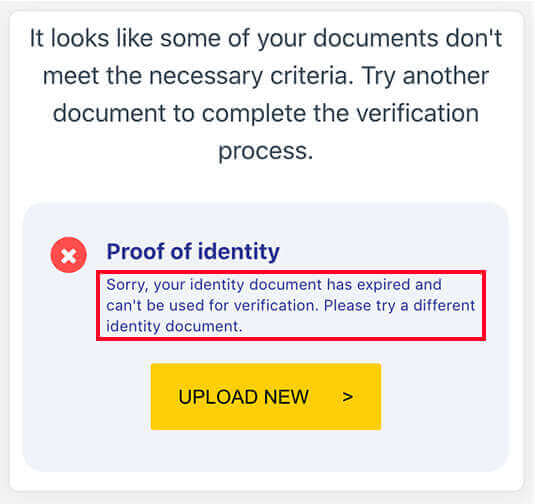
Að öðrum kosti, vinsamlegast athugaðu skráð netfang reikningsins þíns fyrir tölvupóst sem gefur upp ástæðuna fyrir höfnuninni.
Ef þú finnur ekki tölvupóstinn skaltu athuga ruslpóstmöppuna þína . Ef tölvupósturinn er enn ekki til staðar skaltu athuga með hvaða netfang þú hefur skráð þig á Exness, reyndu síðan aftur eða hafðu samband við þjónustudeild okkar í gegnum lifandi spjall.
Get ég breytt netfanginu mínu þegar ég hef skráð mig?
Nei, því miður geturðu ekki breytt netfanginu sem þú notaðir til að skrá persónulega svæðið þitt (PA) með. Þú getur skráð nýjan PA með öðru netfangi, en hafðu í huga að það verður engin leið til að flytja neina reikninga frá gamla PA til þess nýja PA.